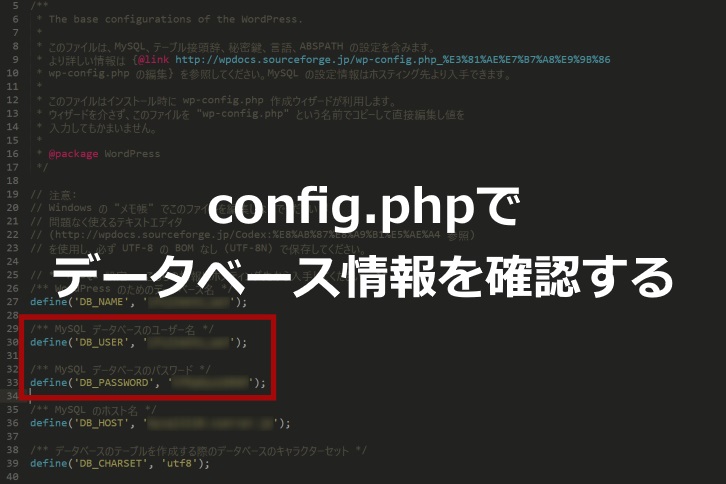記事内に広告を含む場合があります
WordPressサイトのユーザーパスワードを忘れてしまった時に、FTPソフトでサーバーに接続できれば、config.phpを確認して、データベースに記録されているWordPressのユーザーパスワードを変更することで、WordPressにログインすることができます。
ユーザーIDがわかれば、ユーザー登録時に設定したメールアドレスにパスワードをリセットする機能がありますが、何らかの理由でメールアドレスを利用できないこともあるでしょう。
今回は、メールアドレスが利用できなくなってしまった時に、config.phpを確認して、データベース情報を書き換えて、WordPressにログインできる対処方法を解説します。
WordPressのパスワードを確認する手順
config.phpでデータベースの情報を確認する
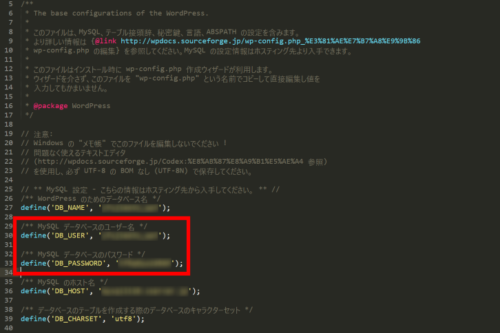
FTPを使って、config.phpを開くことができれば、データベースの情報を確認することができます。
具体的には、『MySQL データベースのユーザー名』と『MySQL データベースのパスワード』が該当します。
phpMyAdminでデータベースに接続する
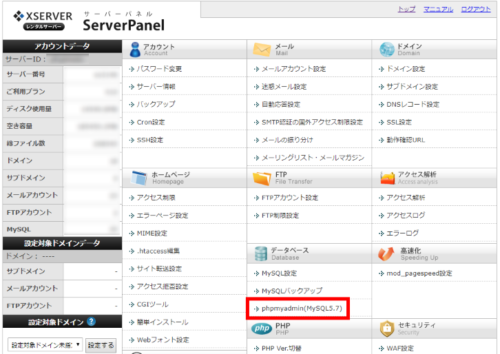
今回はエックスサーバーの管理画面からデータベースに接続する方法を解説します。
エックスサーバーの管理画面にログインして、データベースのphpmyadminをクリックします。
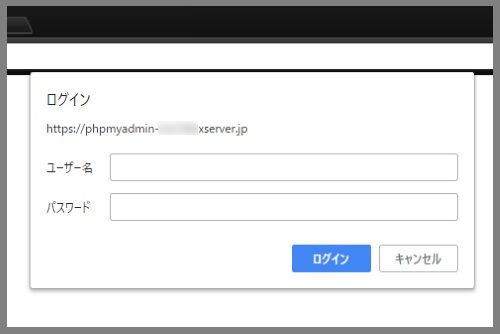
config.phpで確認した『MySQL データベースのユーザー名』と『MySQL データベースのパスワード』をコピペしてデータベースにログインします。
[voice icon=”https://fujimotoyousuke.com/wp-content/uploads/2018/04/7232934be4bf7ca7352a26b692ad23ce.jpg” name=”” type=”l”]WordPressのデータベースはMySQLというものです。[/voice]データベースで『wp_users』を表示させる
データベース名をクリックし、データベースの『wp_users』というテーブルをクリックします。
そうするとこの画面になります。
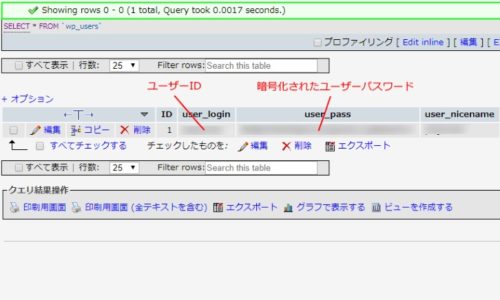
ユーザー名が確認できると思いますが、ユーザーパスワードについてはハッシュ化されているため、わかりません。
[voice icon=”https://fujimotoyousuke.com/wp-content/uploads/2018/04/c52d08453c78eceb6f3ea2d55f17cb52.jpg” name=”” type=”l”]ハッシュ化とは暗号化のようなものです。このように表示されているユーザーパスワードを新しく設定してしまえば、WordPressの管理画面にログインできるようになります。[/voice]
パスワードを書き換える
この時に関数に『MD5』を選択して、『user_pass』の値に直接変更するパスワードを入力してみてください。
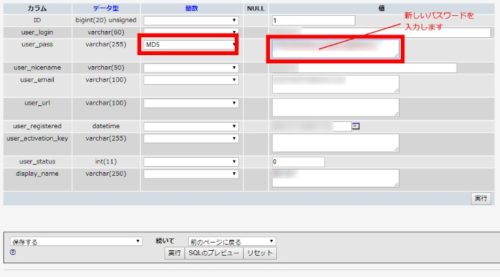
これができれば、あらためてWordPressのログイン画面で、ユーザーIDとユーザーパスワードを入力すると、管理画面にログインできます。
これができればWordPressレベルは中級以上
いかがでしょうか?意外と簡単ですよね。
このconfig.phpからデータベースへの接続情報を読みとって、データベースに接続して、パスワードを強制的に書き換えることができれば、WordPressレベルは初級ではなく中級以上だと思います。
これができれば、WordPressの仕事がもらえる可能性があると思いますよ。
[voice icon=”https://fujimotoyousuke.com/wp-content/uploads/2018/04/63667b4d41ffd09a5d66defc605100a8.jpg” name=”” type=”l”]WordPressの管理画面に入れなくなってしまった!という困っている人は意外と多く、そういう人を助けられれば、きっと頼られること間違いなしです。実際わたしはこれまで、これをキッカケに、仕事を5件ほどいただきました![/voice]
config.phpには重要な情報が書かれていますので、ぜひ取り扱えるようにしてみてください。